WordPressでデータベース接続を確立する際のエラーを修正する方法
公開: 2018-02-28これは、Webサイト所有者にとって最悪の恐れの1つです。Webサイトがダウンしている時間が長いほど、トラフィックが失われます。 そしてそれは、加入者の喪失、顧客の喪失、そして最終的には収益の喪失を意味する可能性があります。
昨日、このエラーが発生し、サイトを少なくとも動作状態にするのに3時間以上かかりました。 サイトは20分間ダウンし、再び稼働し、再びダウンしました。
これまでに起こったことのないことでしたが、グーグルで検索したところ、解決策の完璧な答えが見つかりませんでした。
wpbeginnerの記事は問題の解決に非常に役立ちましたが、インターネット上の解決策でさえ私の問題を解決するには不十分でした。「データベース接続の確立エラー」。
しかし、そのエラーは正確にはどういう意味ですか? そしてもっと重要なことは、どうすればそれを修正して、できるだけ早くWebサイトを通常の状態に戻すことができるでしょうか。
この記事では、エラーメッセージの意味とその原因を正確に説明し、問題のトラブルシューティングと修正の手順を説明します。
なぜこのエラーが発生するのですか? このエラーの原因は何ですか?
エラーメッセージは単純なようです。これにより、Webサイトがデータベースへの接続で問題に直面していることがわかります。
しかし、待ってください、それはそれほど単純ではありません。
この種のエラーはさまざまな要因によって異なりますが、これは次の理由による可能性があります
- 無効なログイン資格情報、
- ポートの変更、
- ファイルパーミッション、
- 破損したデータベース、
- wp-configとの変更
- .htaccess。
「データベース接続の確立エラー」とはどういう意味ですか?
まず、WordPressがWebサイトを表示するためにどのように機能するかを見てみましょう。このエラーが、なぜそれほど壊滅的なものであるのかが明らかになります。

一般に、ページがWebサイトに読み込まれるときはいつでも、その場で作成されるため、実際には存在しませんが、動的に作成されます。 PHPコードは、MySQLデータベースにアクセスし、ページの作成に必要なすべての情報を取得するために使用されます。 投稿のタイトルにアクセスするためのPHPクエリ、作成者名を取得するためのPHPクエリ、公開日を取得するためのPHPクエリなどがあります。
投稿のタイトルにアクセスするためのPHPクエリ、作成者名を取得するためのPHPクエリ、公開日を取得するためのPHPクエリ、およびWebサイトに表示されるその他すべてのものがあります。
「データベース接続の確立エラー」のトラブルシューティング、この問題はどこで発生しますか。
最初に確認する必要があるのは、サイトのフロントエンド(www.YourSite.com)とサイトのバックエンド(www.YourSite.com/wp-admin)の両方で同じエラーが発生していることです。 。
これらはデータベースの破損の兆候です。
- フロントエンドとバックエンドの両方でエラーメッセージが同じである場合、「データベース接続の確立エラー」と同じではありません。
- ウェブサイトがダウンしています
- データベーステーブルがありません
次に、データベースを修復する必要があります。
WordPressにはデータベースの修復を試みる方法が組み込まれているため、データベースについて心配する必要はありませんが、最初にこの機能を有効にする必要があります。 [続行する前にバックアップを保管してください。 BackUpBuddyを使用する]
そのためには、WordPressのインストール設定と構成が含まれているwp-config.phpファイルにアクセスする必要があります。
ホスティングのルートWordPressファイルディレクトリにあるwp-config.php。 cPanelにログインし、[ファイルマネージャー]を選択して、WordPressをインストールしたフォルダーに移動すると、簡単にアクセスできます。
wp-configを開いたら、直前に以下のコードを追加します。'以上です。編集を停止してください。 ハッピーブログ'行wp-config.php。
define('WP_ALLOW_REPAIR'、true);
それが完了したら、次のページにアクセスして設定を確認できます。
http://www.YourSite.com/wp-admin/maint/repair.php
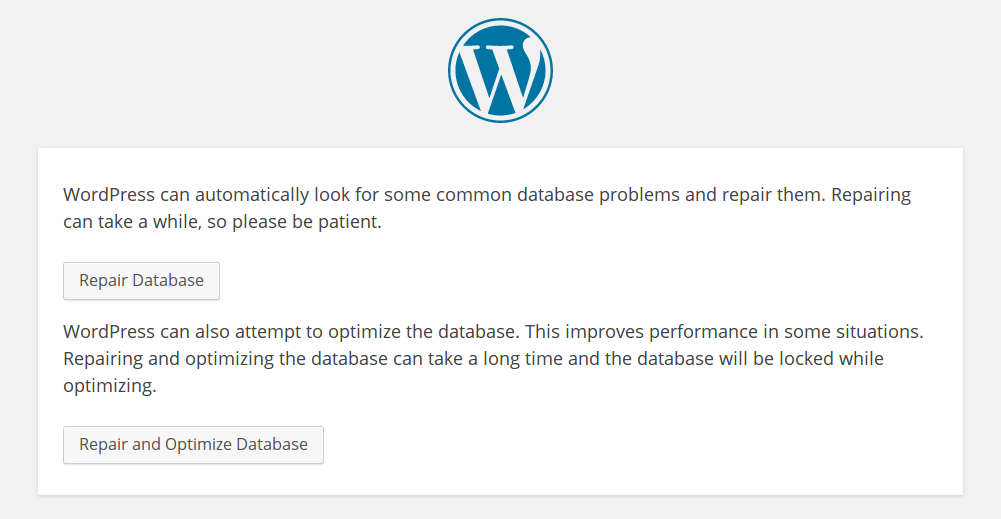

上記の画面には、データベースを修復するか、修復して最適化するための2つのオプションが表示されます。 どちらかを自由に選択してください。 最適化には時間がかかることに注意してください。
このデータベース修復ページは安全ではないことに注意してください; ログインしなくても誰でもそのURLにアクセスできます。データベースの修復が完了したら、wp-configに追加したコード行を必ず削除してください。 これにより、修復ページへのアクセスが無効になり、他のユーザーがデータベースを操作するのを防ぐことができます。
wp-configでデータベースのログイン設定を確認してください
上記の手順が機能しなかった場合、または当てはまらなかった場合は、次にできることは、wp-configファイルのデータベース設定を確認することです。
ここで、WordPressがデータベースに接続するための詳細を指定します。 これらの詳細は、一部のプラグインによって、またはホスティングを変更したりファイルを編集したりすることで変更または変更できます。
先に進み、編集用にwp-configを開きます。
データベースのログインクレデンシャルが、おそらくファイルの先頭近くに表示されます。 次のようになります。
//**MySQL設定-この情報はウェブホストから取得できます**// /**WordPressのデータベースの名前*/define('DB_NAME'、'database_name_here'); /**MySQLデータベースのユーザー名*/define('DB_USER'、'username_here'); /**MySQLデータベースのパスワード*/define('DB_PASSWORD'、'password_here'); /**MySQLホスト名*/define('DB_HOST'、'localhost');
ご覧のとおり、WordPressがデータベースにアクセスするために必要な情報は次の4つです。
- データベースの名前(「DB_NAME」)
- ログインユーザー名(「DB_USER」)
- ログインパスワード(「DB_PASSWORD」)
- データベースホスト(「DB_HOST」)
これらの値のいずれかが正しくない場合、WordPressはデータベースに接続できません。 データベースのすべての詳細が正しい場合は、スクリプトで確認して完全に確認する必要があります。
トラフィックが多い場合、または特に安価な共有ホスティングを使用している場合は、MySQLサーバーが機能しなくなることがあります。サポートチームに依頼して、MySqlサーバーが正常に機能していることを確認するか、これらのいくつかの手順を実行してください。
cPanel、ファイルマネージャー、およびWordPressがインストールされているWebサイトのルートにアクセスします。 新しいファイルを作成し、「 MySQL-check.php 」という名前を付けて、以下のコードに貼り付けます
<?php
$ test Connection = mysql_connect('localhost'、'root'、'password');
if(!$ testConnection){
die('エラー:'。mysql_error());
}
echo'データベース接続は完全に機能しています! そしてMySQLは良い応答をしています';
mysql_close($ testConnection);
?>
上記のコードのユーザー名とパスワードを必ず置き換えてください。 phpMyAdminを介してデータベースに接続できない場合は、サーバーに問題があり、MySQLが正常に機能している可能性があります。
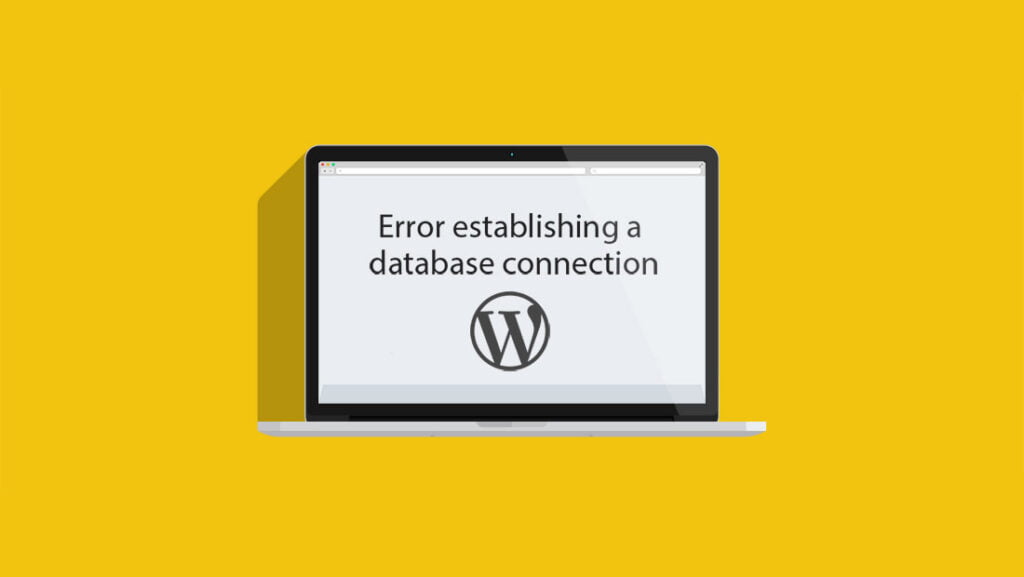
まだ解決していませんが、これを試してみてください。
それらのすべてがあなたのために機能しなかった場合は、これを試してみてください。
データベースでテーブルwp_optionsに移動し、[参照]をクリックすると、すべての情報が一覧表示されます。
サイトのURLを検索します。 編集ボタン(鉛筆のように見えます)をクリックし、URLを[値]テキスト領域に再入力して、[保存]をクリックします。
または、SQLコンソールで次の行を追加します
UPDATE wp_options SET option_value ='http://YOURURL.com' WHEREoption_name='siteurl'
何が私のために働いたのですか?
これは、WordPressを更新したときに発生し、更新が成功した後、このエラーが発生しました。 私は上記のすべての手順を実行しましたが、運が悪かったです。 私もホスティングサポートに連絡しましたが、彼らはエラーを見つけることさえできませんでした。
そこで、すべてのバックアップをダウンロードしてローカルホスト上にサイトを作成しました。驚いたことに、すべてが正常に機能していたので、サーバーに問題があることがわかりました。
そこで、MySQLとphpMyAdminを使って調査を開始しました。 カスタムPHPアプリケーションを添付しましたが、うまく機能しました。 これで、すべてが明確になりました。
唯一の問題は私のWordPressファイルにあり、すべてのファイルとテーマを非アクティブ化し、すべてのキャッシュを削除しましたが、それでも問題は解決しませんでした。
.htaccessを確認しましたが、問題はありませんでしたが、[アクセス許可の変更]ボタンをクリックしました。 私はそれが私のすべての時間と心の安らぎを消費する小さな問題であることに気づきました。
ファイルのアクセス許可が変更されたのはなぜですか?
WordPressを更新したとき、一部のプラグインはその更新でうまく機能せず、ファイルのアクセス許可を変更しました。なぜそれが起こったのか、わかりません。 また、いくつかの古いプラグインは私のリソース全体を消費していて、そのために私のサイトは上下に反転していました。
そして、私はサイトモニターのアップとダウンの電子メール通知を受け取り続けます。 さらに、古いプラグインは、MySQL.soファイルとHTTP.soを変更することで影響を受けました。 それらにアクセスできないため、サポートチームに連絡して復元しました。 そして結局のところ、それは完了しました。
アクセス許可と、テーマ、プラグイン、およびキャッシュを復元しました。 そしてブームそれは再び戻った。 SmartActiveBloggerが再び稼働しました。
結論
それが発生する特定の要因はなく、またそれを修正するための明確な答えもありません。 すべての解決策を検討し、どれが機能するかを確認する必要があります。 運が良ければ5分以内に解決でき、運が悪ければもう少し時間がかかるかもしれません。
しかし、私が調査をして答えを出さなければならないので、私が持っていたような問題に直面しないように、私がかかった時間ほどではありません。
また、WordPressのルートにあるerror_logにも注意してください。 サーバーエラーが発生した場合に問題を解決するのに役立ちます
この問題にどのように取り組んだか、そしてどの解決策があなたのために働いたかについてコメントを書いてください。
